Ces derniers temps, nous voyons Apple abandonner lentement son contrôle strict sur le Fonctions de personnalisation sur iPhone et iPad. À partir de Mode sombre pour prendre en charge les widgets sur iPad , Apple semble écouter ses clients et c’est tout simplement génial.
Dans un format similaire, Apple a également fourni une assistance. Pour les polices personnalisées Sur la version iOS 13 et iPadOS 13. Oui c'est vrai. Maintenant, vous pouvez installer des polices personnalisées sur votre appareil Apple sans avoir à bricoler votre appareil ou Protection de rupture.
Bien que vous puissiez installer des polices personnalisées sur les deux nouveaux systèmes d'exploitation, veuillez noter que ces polices nouvellement installées ne fonctionneront que dans certaines applications. Le paramètre de police à l'échelle du système serait plus logique car cela pourrait signifier cohérence et uniformité entre les applications. Cependant, c'est une excellente nouvelle pour les personnes travaillant dans le domaine de la création. Je vais vous montrer comment utiliser des polices personnalisées partout et dans toutes les applications.

Les artistes, les écrivains et les autres créateurs pourront désormais utiliser différentes polices de caractères tout en travaillant leur métier. Les lignes peuvent améliorer votre humeur, aider votre personnalité à atteindre un niveau supérieur ou simplement apporter un changement positif. Apple s'est associé à Adobe, ce qui signifie que les polices vont définitivement fonctionner Avec Photoshop (Bientôt disponible) parmi d'autres applications dans le futur.
Installer des polices personnalisées dans iOS 13 et iPadOS 13
1. Gestionnaire de polices dans les applications prises en charge
L'option Gestionnaire de polices est disponible dans les applications prenant en charge les polices personnalisées. En effet, il n’existe aucun paramètre à l’échelle du système, vous devrez l’activer dans chaque application à utiliser. Cela signifie également que vous devrez vérifier chaque application pour ce paramètre. Vous devrez faire un peu de corvée mais c'est ce que c'est aujourd'hui. Essayons Application de courrier. L'option est également disponible à l'adresse Applications Keynote et Pages و Nombres Mais c'est tout. Attendez-vous à atteindre d'autres applications bientôt.
- Ouvrez l'application Mail et appuyez n'importe où sur l'écran pour démarrer le clavier Apple par défaut.
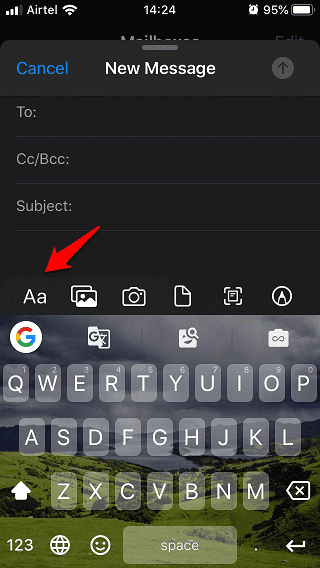
- Cela fonctionnera également avec Applications de clavier externes Tels que Gboard. C'est ce que j'utilise, mais je vais également partager une capture d'écran du clavier virtuel.
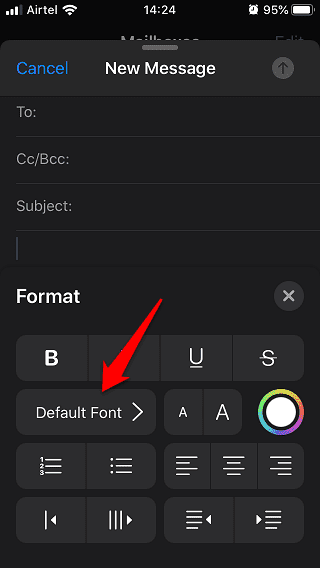
- Appuyez sur l’icône Aa de votre clavier et sélectionnez la police par défaut.
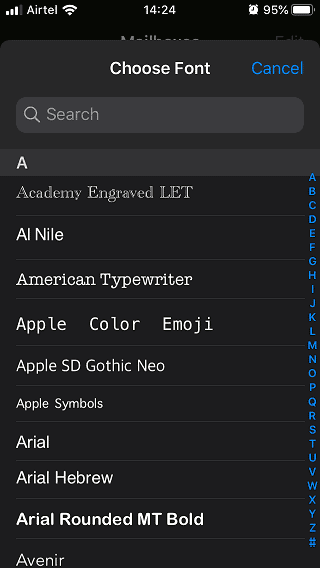
- Vous pouvez maintenant faire défiler la liste des polices disponibles. Vous pouvez également rechercher une police si vous connaissez son nom.

- Appuyez sur n’importe quelle option pour l’activer. Voici à quoi ça ressemble à American Typewriter.
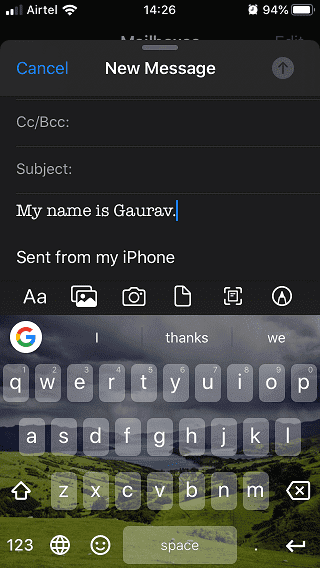
- Si vous utilisez le clavier virtuel, vous appuierez sur la flèche droite avant de voir le bouton Aa.
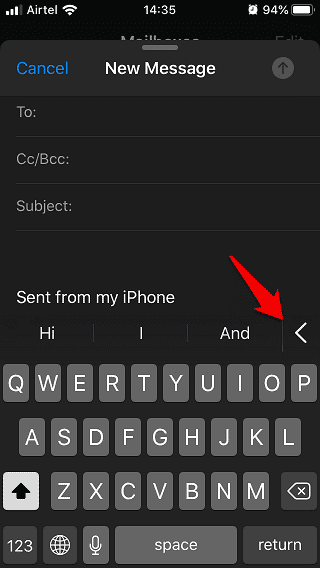
- Vous pouvez maintenant accéder aux polices de la même manière que vous le faisiez auparavant. En cliquant sur le bouton Aa.
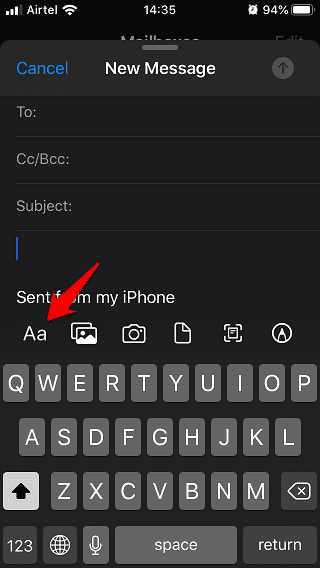
- Pour changer de clavier, appuyez sur l'icône du globe et choisissez le clavier suivant.

2. Installer des polices personnalisées sur iOS 13 et iPadOS 13
Bien qu'Apple ait eu la générosité d'inclure un certain nombre de polices parmi lesquelles choisir, il reste encore beaucoup de choses à explorer. Si vous me aimez et que vous souhaitez installer des polices personnalisées sur iOS 13 et iPadOS 13 , La police n'est pas disponible par défaut, vous pouvez l'obtenir à partir de l'App Store. Ouvrez la boutique d'applications et recherchez «Polices» pour trouver un certain nombre d'applications de polices. Un exemple de telles applications est Font Diner. Installez l'application, lancez-la et cliquez sur "Activer" pour installer toutes les polices fournies avec la version gratuite. Il 23 au moment de l'écriture de ce sujet. Vous pouvez en débloquer davantage en achetant l'édition Premier.
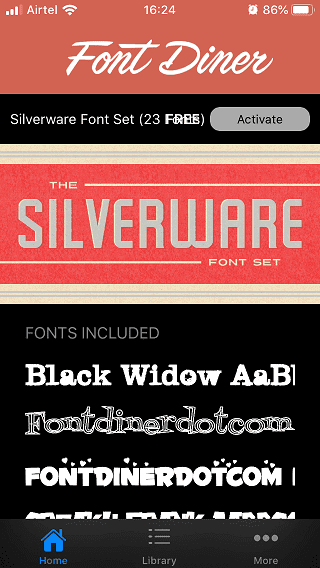
- Une fois l'application installée, vous trouverez toutes les polices fournies avec l'application dans Paramètres -> Général -> Polices.
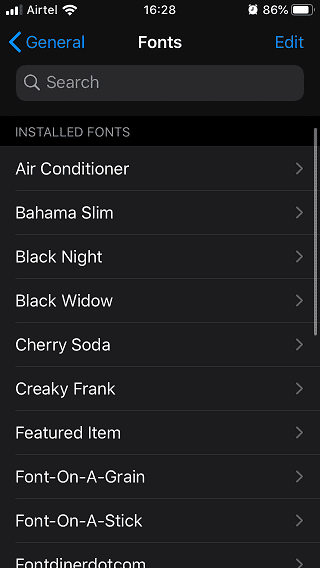
- Vous pouvez vérifier la forme d'impression de la police avant de l'activer pour l'utiliser dans les applications prises en charge en cliquant sur le type de police.
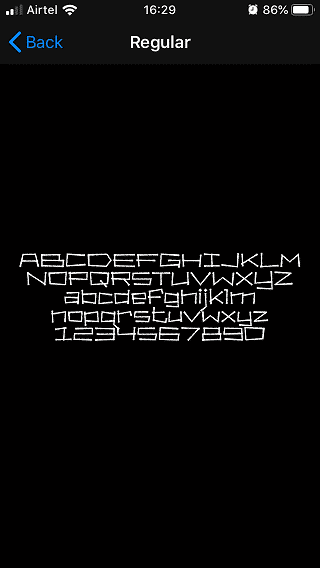
- Choisissez l'option de votre choix et vous pourrez maintenant l'utiliser dans les applications prises en charge, telles que Mail, Word, etc. Notez que les polices par défaut préinstallées avec iOS 13 Ne viendra pas ici. Ce paramètre est uniquement disponible pour les polices tierces que vous avez installées séparément.
3. Utilisez des polices personnalisées n'importe où sur iOS et iPadOS 13
Pour utiliser des polices personnalisées partout sur le système, à l'intérieur de toute application plutôt que des polices actuellement prises en charge, vous devez télécharger et installer le clavier de polices. Le passage à ce clavier vous permettra d'utiliser la police choisie dans n'importe quelle application, plutôt que les applications actuellement prises en charge par Apple, qui sont très limitées.
Bien qu'il existe de nombreuses applications de clavier pour les polices, je vous recommande de l'essayer Polices Cool. Pourquoi Non seulement il propose des polices uniques et tendance, mais il vous permet également de choisir des thèmes pour personnaliser l'apparence de votre clavier. Avant de pouvoir utiliser une application de clavier de polices, vous devez l'activer dans les paramètres.
- Ouvrez Paramètres et sous Cool Fonts, sélectionnez Claviers.
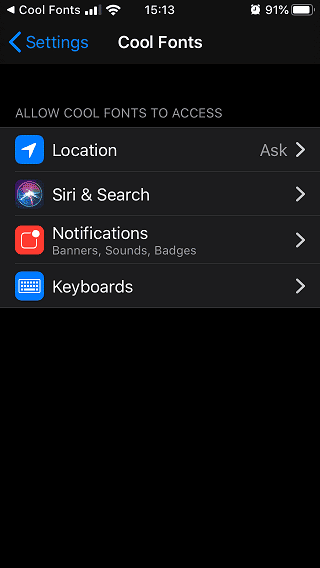
- Basculez maintenant l'option du curseur pour l'activer.
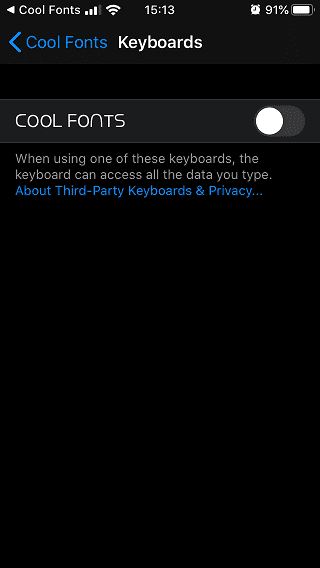
- Pour afficher le clavier Cool Fonts lors de la saisie, vous devrez l'activer sous Paramètres -> Claviers -> Claviers -> Ajouter un nouveau clavier. Faites défiler la liste pour trouver les polices Cool répertoriées sous les claviers tiers.
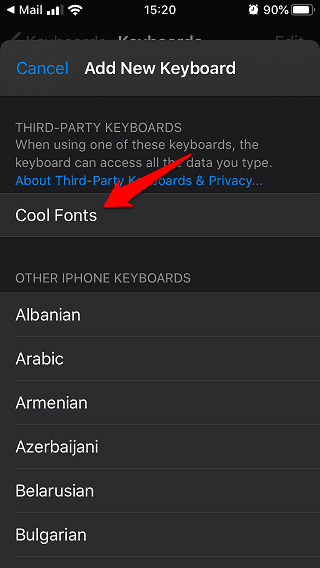
- Une fois que vous avez terminé, vous êtes prêt à utiliser ces polices lors de la rédaction de votre prochain chef-d'œuvre. Retournez à Mail ou à toute autre application et cliquez n'importe où pour afficher votre clavier virtuel. Vous savez maintenant comment changer de console (nous en avons discuté plus haut). Vous devriez voir si vous passez au clavier Cool Fonts.
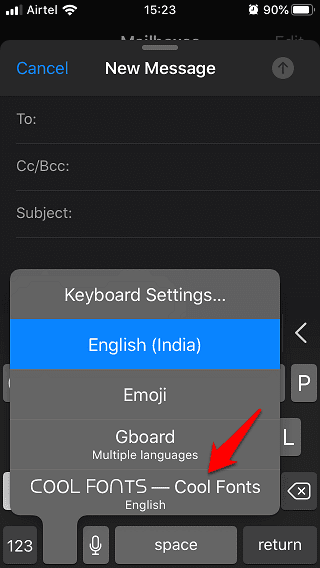
- Appuyez sur l’icône F pour choisir la police que vous voulez taper. Vous avez le choix entre de nombreuses polices et, si vous en avez besoin de plus, allez dans Pro pour en ouvrir plus.
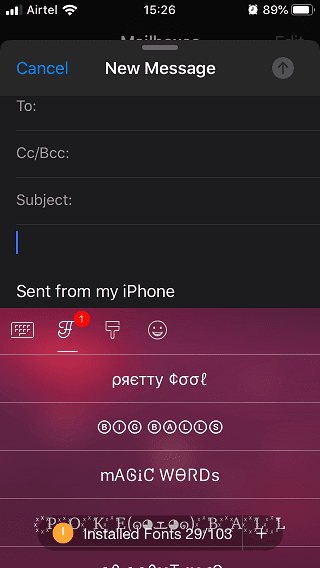
En fonction de l'application de clavier de polices que vous avez installée, le processus par défaut restera le même. Vous pouvez activer le clavier, puis l'activer, puis y basculer à la fin des paramètres du clavier. L'installation ou l'activation d'une nouvelle application de clavier personnalisée restera la même pour les deux iOS 13 Et iPadOS 13.
Installer des polices personnalisées dans iOS 13 et iPadOS 13
Il existe deux manières d'installer et d'utiliser des polices personnalisées. L'une est la méthode par défaut où vous pouvez installer de nouvelles polices, puis les activer pour les utiliser avec les applications prises en charge. Une autre méthode consiste à utiliser un clavier personnalisé pour obtenir des polices personnalisées vous permettant d'utiliser la police choisie dans n'importe quelle application. Il y a des avantages et des inconvénients pour chacun.
La première méthode vous permettra d’utiliser votre clavier préféré qui peut être Clavier Apple ou Gboard Livré avec un certain nombre de fonctionnalités telles que la recherche, les intégrations YouTube, les cartes, etc. La deuxième méthode vous limitera aux fonctionnalités fournies avec le clavier pour les polices mais vous permettra d'utiliser la police sélectionnée dans n'importe quelle application.







